微距图像并不是简单的把主体缩小,它需要加入自己的一些想法并能烘托出整个画面的意境,当然可以适当的添加一些梦幻的童话元素,以便制作出来的效果更加唯美。下面这篇教程将会将大家如何简单的制作出一个微小人像!
完成的效果图:

背景素材图:

步骤1、打开背景图层,拍摄出来的画面一般都比较灰暗,所以首先加强下画面的质感。大致的调整亮度色彩,具体要依照个人喜欢设定数值。
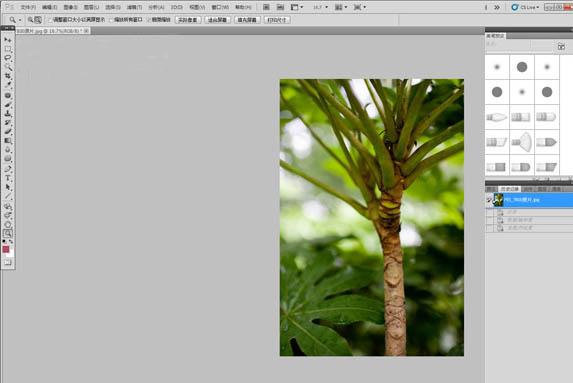
步骤2、打开人物素材,选择套索,魔棒或者钢笔工具来选择人物,选择的时候放大到百分百更加容易勾画出细节。

步骤3、然后进行边缘调整命令,细化选区。

步骤4、边缘命令工具非常好用,抠图最主要的是去除白边,那么怎么去除白边呢?我们主要是运用调整边缘工具的调整滑块区和显示模式区,它们可是调整边缘工具的核心。

步骤5、人物层单独分离出来后,把人物合成到环境照片中,通过蒙版把被遮挡部分的手和脚擦除。然后是画影子,影子为了画的更细致,我是分了2.3个图层来画的,使用不同的画笔笔刷大小。透明度和流量的值可以给的低些,这样不容易画过头。
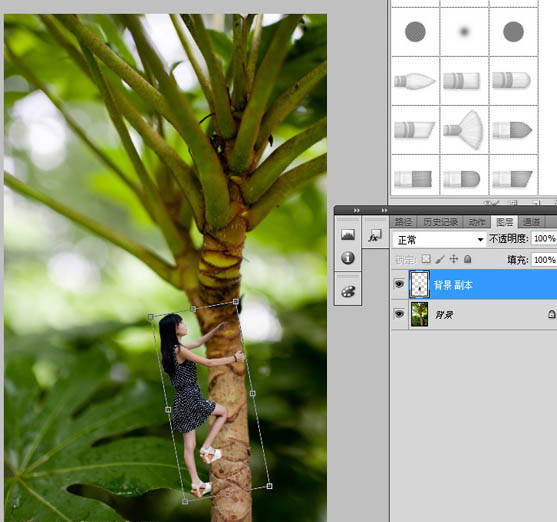
步骤6、然后通过蒙版擦掉盖在皮肤上的不正确的影子。图层模式可以选择叠加、柔光或明度,来保留树干的纹理。

步骤7、在网上下载一个名称是’水花翅膀笔刷与90款水滴飞溅笔刷Taopic_com_36926_Rons_Wings_Of_Water’笔刷来画翅膀。我想有了笔刷的名字,想要的摄友可以搜索到。复制几个图层,分别调整位置和大小,在选用合适的图层模式。翅膀的效果就做出来了。
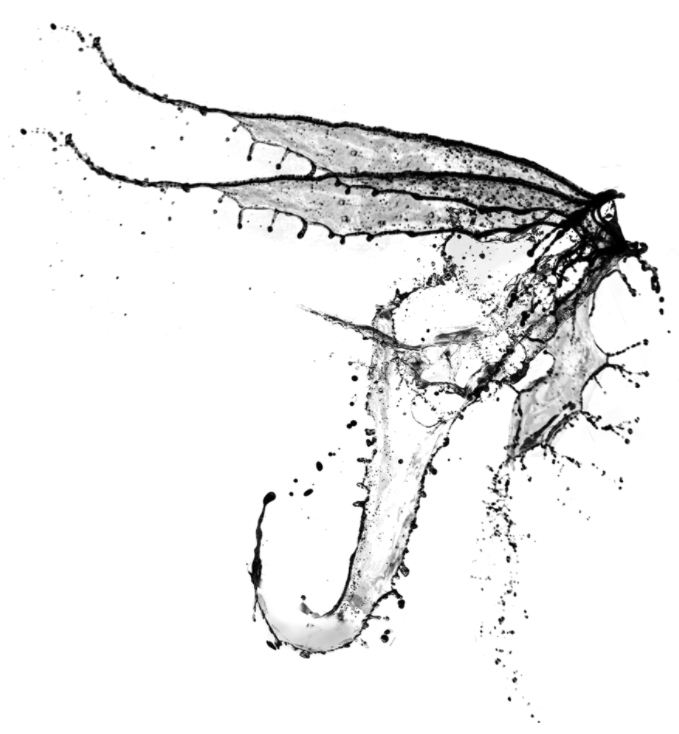
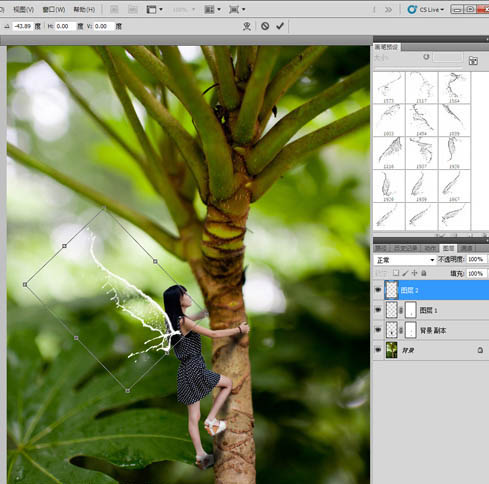
完成的效果图:

总结:这是一篇简单的合成,大家只要领会作者的创作思路。更多类似的经典合成教程还有:“PS合成坐在钢琴琴键上的缩小人像”!最后非常感谢大家的阅读!
,PS图像合成,图片合成



